
知識ゼロからの 『とほほのRuby on Rails入門』 #7
これはプログラミング初心者がRuby on Railsの勉強をしていく記録です。
◇ この記事で勉強しているサイト
◇ 前回までの記事一覧
「ブック管理アプリを作成する」という項目の続きから!
詳細画面を作成する
books_controller.rbに下記を追加します。
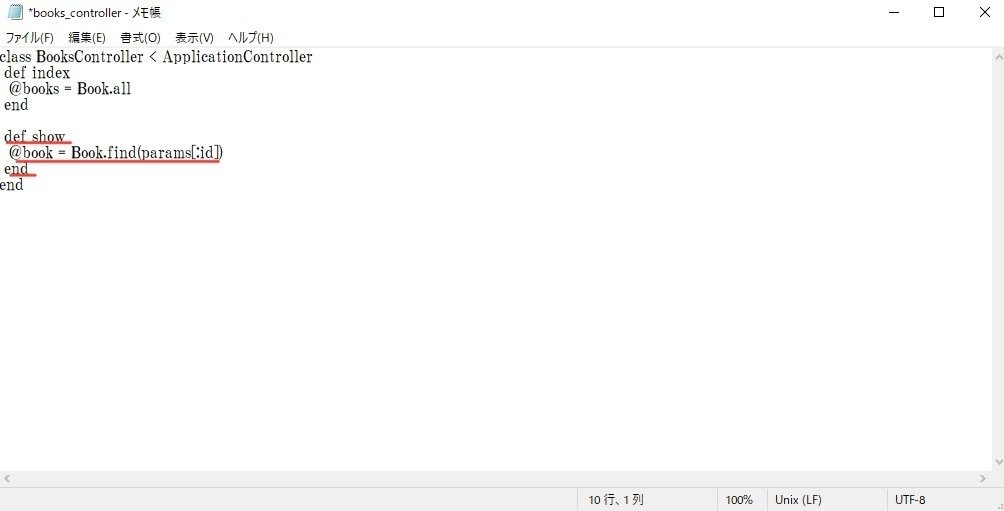
findはモデルの検索機能を持つメソッドとのこと。
ここではBookがモデル名ですね。
モデルと紐づいているデータベースのテーブルからレコードを1つ取り出す場合に使うそうです。
テーブルはExcelでいうSheet、レコードはデータそのものでしたね。
paramsとはRailsで送られてきた値を受け取るためのメソッドとのこと。
「params[:カラム名]」で値を受け取ることができるそう。
ここではidがカラム名ですね。
カラムはExcelで例えると「列」とのこと。
頭の中のイメージ図 ↓
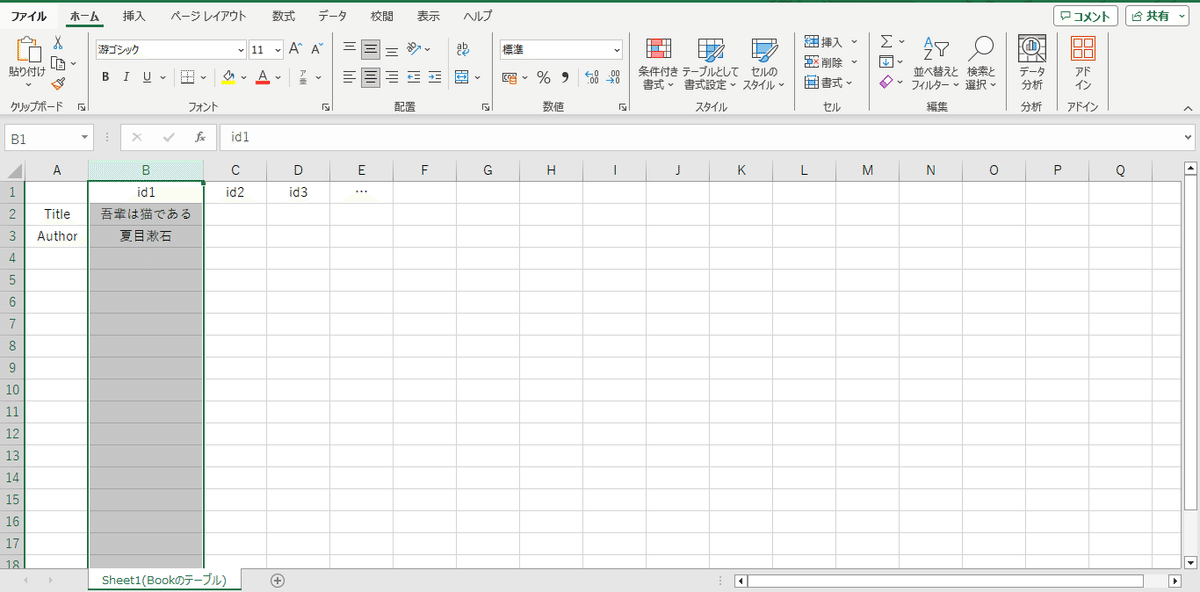
↓ 参照
次はView。
show.html.erbというファイルを新規作成します。
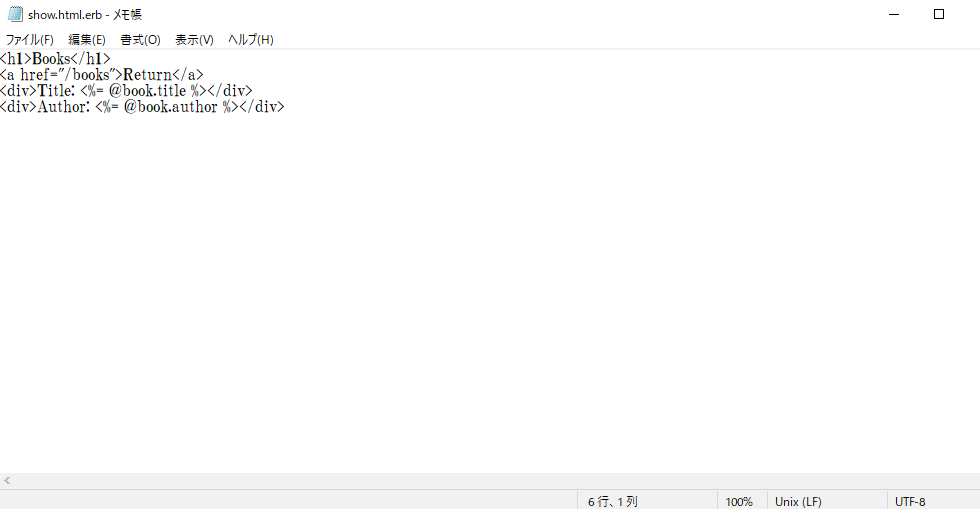
<div>はdivタグといって、複数のタグをグループ化する役割があるみたいです。
グループ化しておくとCSSでデザインを変える際に一括で指定できて便利とのこと。
私はPowerPointでいうオブジェクトのグループ化をイメージしました。
ただ練習コードは今のところ<div>で他のタグをくくっている感じではないので、これから肉付けされる予定なのかな。
↓ 参照
次は、routes.rbにルーティングを追加します。
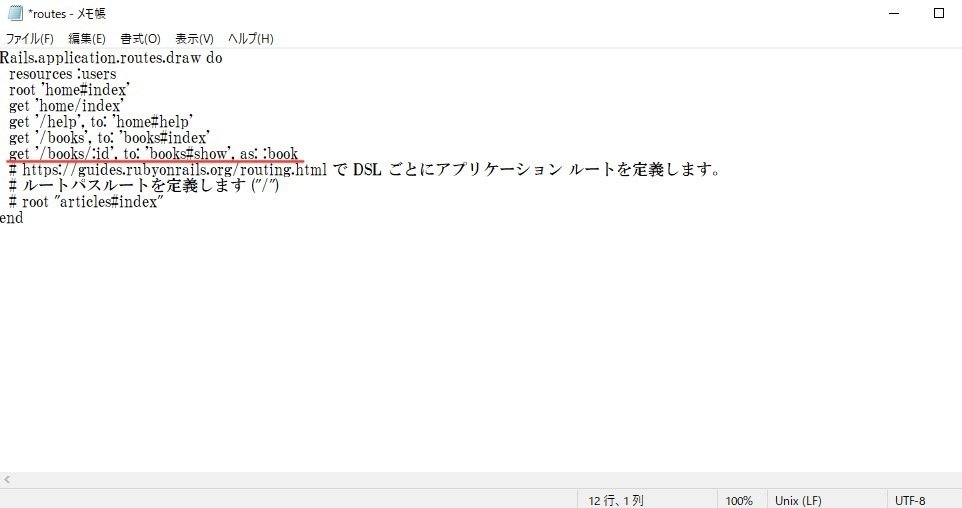
as:はasオプションというものらしい。
調べたけれどこれも難しい(--;)
今のところ私の解釈では、上記コードで
•「/books/:id」というURL(パス?)に「book_path」「book_url」という名前がつく
•Viewのhtmlでリンク先を指定する時などにこの名前が使えて便利
とかかなと考えています。
↓ 参照
このController→View→routesという流れはもう定番ですね。
ブラウザで確認してみます。
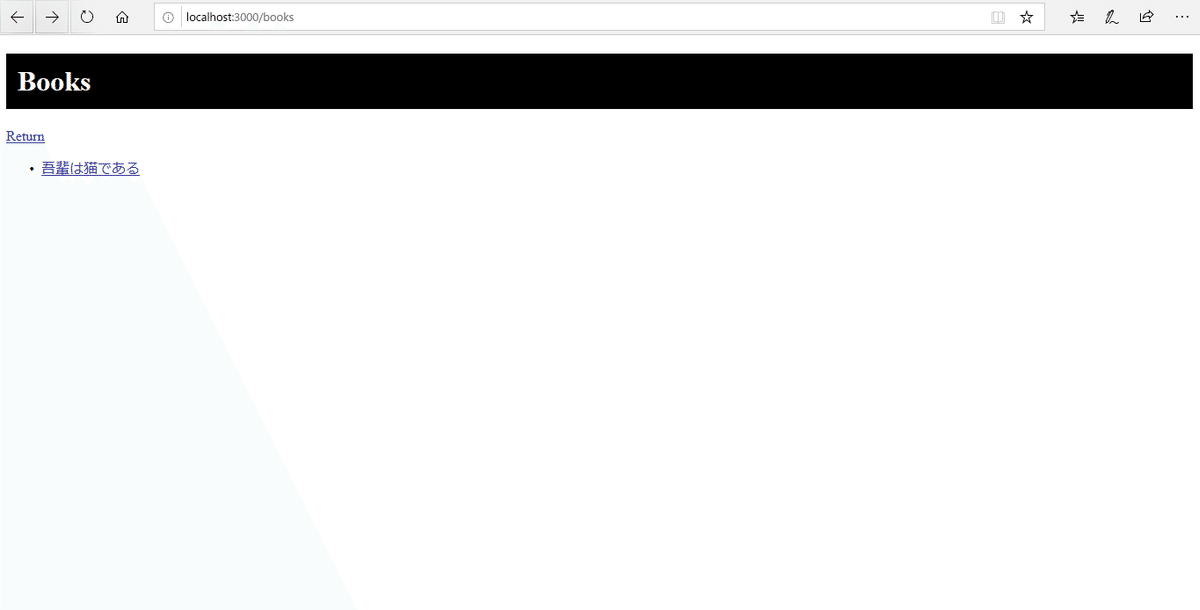
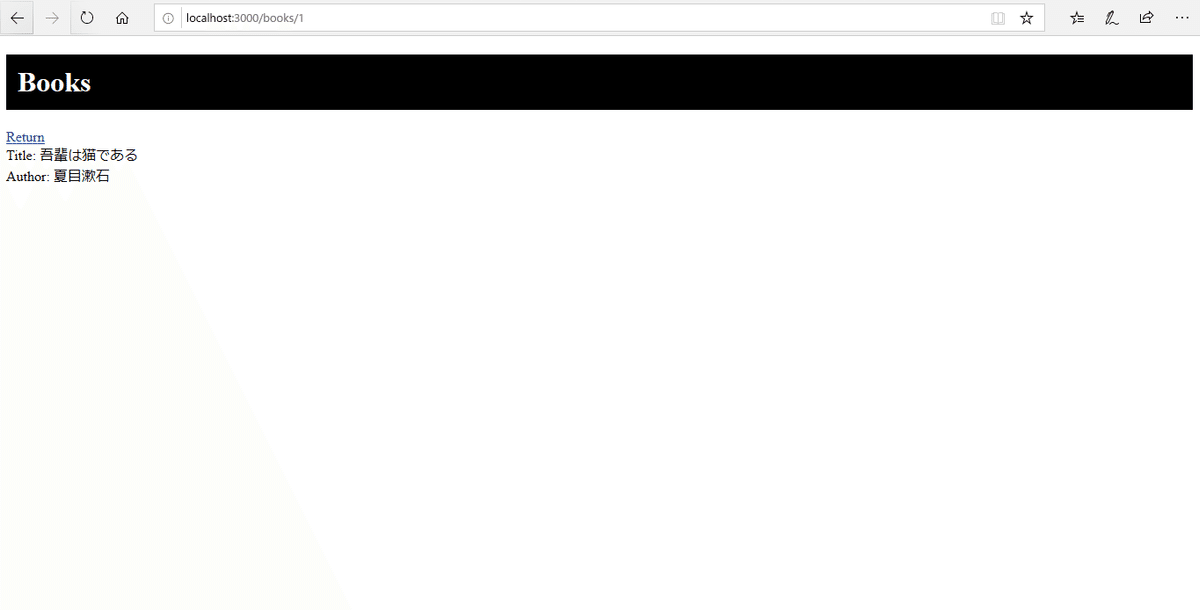
最後にコンソールでデータを1個増やしてみました。
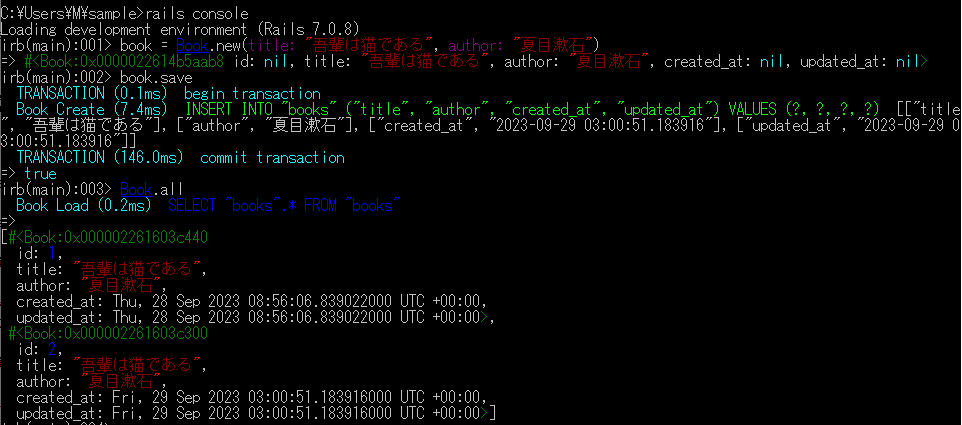
ブラウザ画面で確認すると

データを消せるかもやってみました。
消したいデータを指定して、「.destroy」とつけるようです。
今回の場合は「Book.find(2).destroy」という感じ。

ブラウザで確認してみます。

成功です。
↓ 参照
余談ですが、この記事によると「rails c」だけでもコンソールを起動できるみたいです。

サーバー起動の「rails server」も「rails s」でいけるか試してみましたが、出来ました。
短いと打つのが楽になってとてもいいですね。
今回はこれで終わります!
次回はブラウザからのデータ登録画面を作るようです。
とても難しそうなので気合を入れていきます!
この記事が気に入ったらサポートをしてみませんか?
